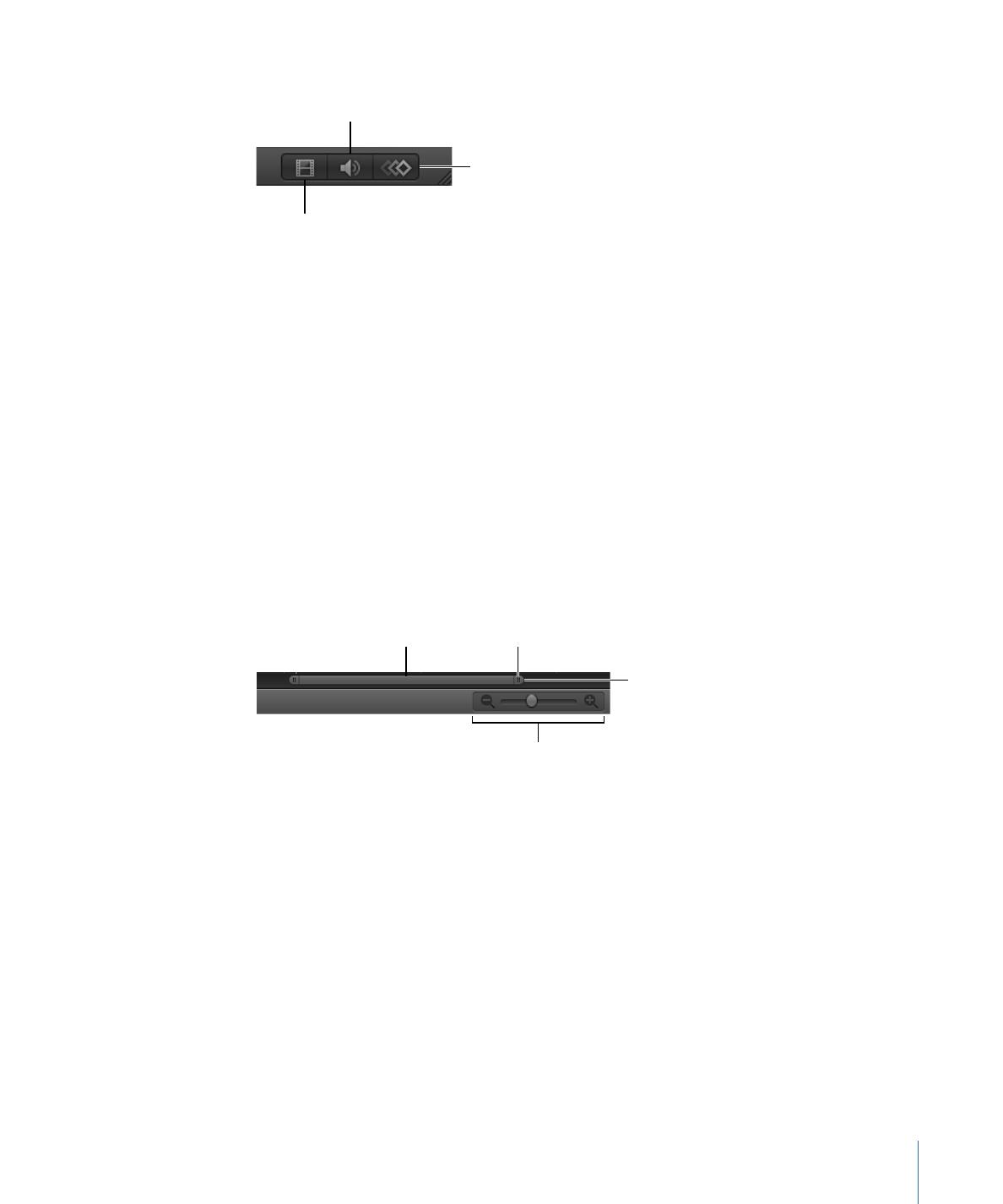
「タイムライン」でズームする
「タイムライン」では、ズーム/スクロールコントロールまたはズームスライダ
を使ってズームインおよびズームアウトできます。(マルチタッチトラックパッ
ドを使っている場合は、ピンチオープンでズームインし、ピンチクローズでズー
ムアウトできます。)どちらの方法でも、「タイムライン」を横方向にズームイ
ンまたはズームアウトすることで、トラック領域に表示される時間を増減できま
す。ズームインすると詳細が確認できるので、より正確にオブジェクトを配置す
るときに役立ちます。
Zoom/scroll control
Scroller
Zoom handle
Zoom slider
「タイムライン」の下部にあるズーム/スクロールコントロールは、両端にズー
ムハンドルが付いたスクローラを含むスクロールバーです。ズーム/スクロール
コントロールの幅は、プロジェクト全体の継続時間を表します。トラック領域内
を移動するには、スクローラを左または右にドラッグします。トラック領域の
ズーム倍率を変更するには、スクローラの左右いずれかの端でズームハンドルを
ドラッグします。
「Motion」のプロジェクトウインドウの右下隅にあるズームスライダでは、再生
ヘッドの位置でトラック領域をズームインまたはズームアウトできます。ズーム
アウトする場合は左にドラッグします。ズームインする場合は右にドラッグしま
す。
373
第 8 章
タイムラインを使う
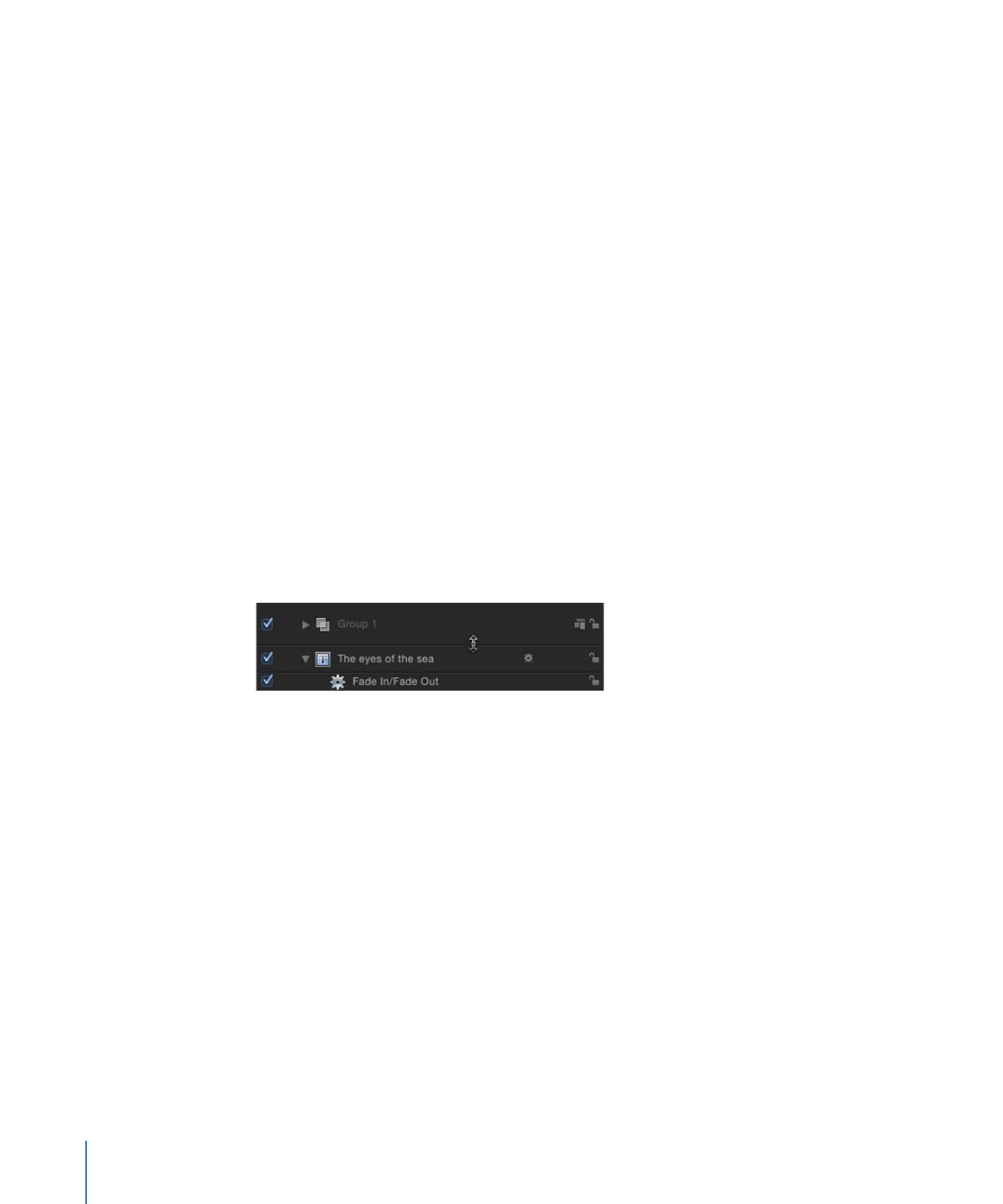
「タイムライン」をズームイン/アウトするには
以下のいずれかの操作を行います:
µ
スクローラの左右いずれかの端のズームハンドルを、ズームインする場合は内側
に、ズームアウトする場合は外側にドラッグします。
Shift キーを押しながらズームハンドルをドラッグすると、「タイムライン」が表
示領域の中心からズームされます。
µ
ズームスライダを左にドラッグするとズームアウトし、右にドラッグするとズー
ムインします。
メモ: 「タイムライン」をウインドウに合わせるには、Shift + Z キーを押しま
す。